基本設置
登錄收銀端,找到設置,基本設置
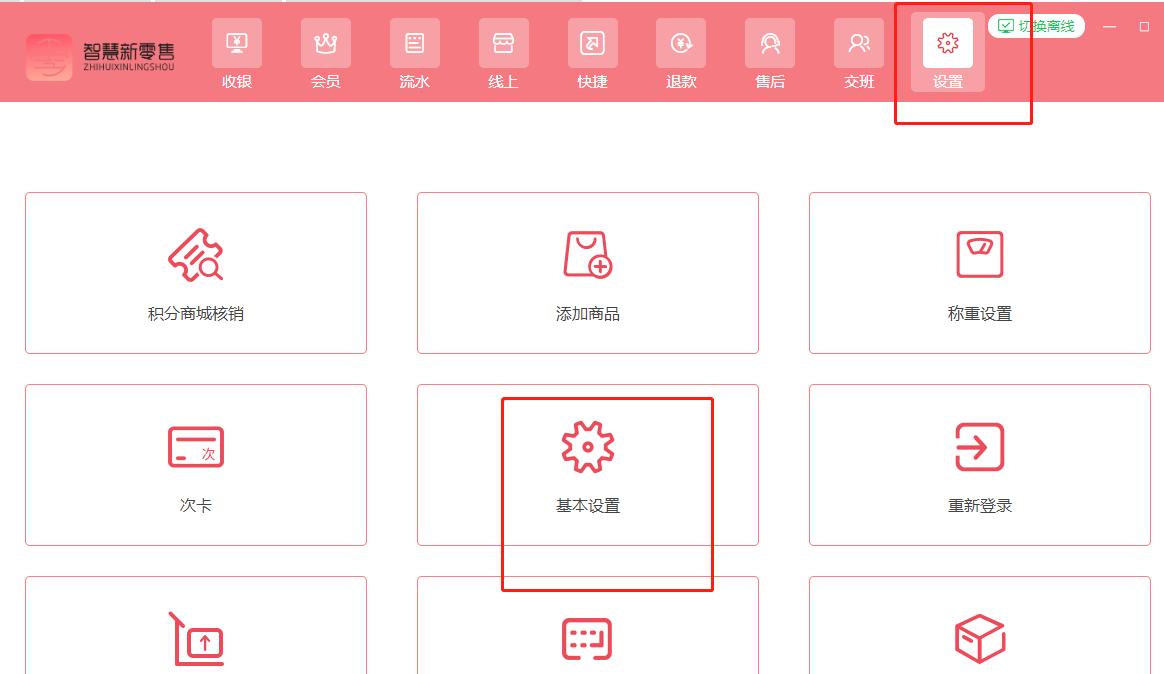
* * *
## 一、稱重累計疊加
說明:功能用于當稱重大件商品時,一次稱重無法完成需多次稱重,是否疊加,開啟即為稱重疊加
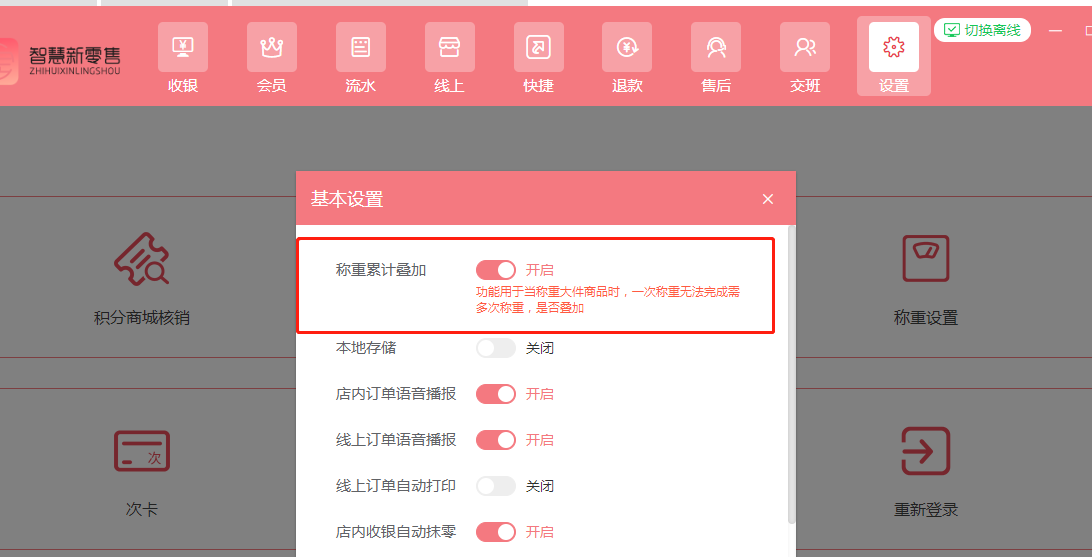
添加稱重商品
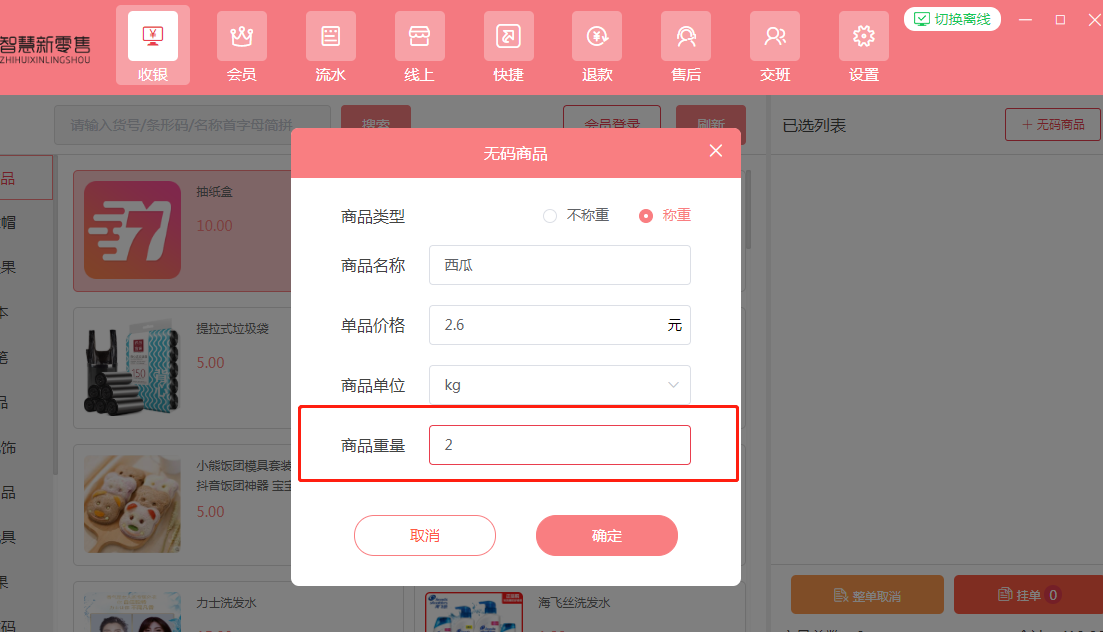
點擊重量空白處,即可添加重量
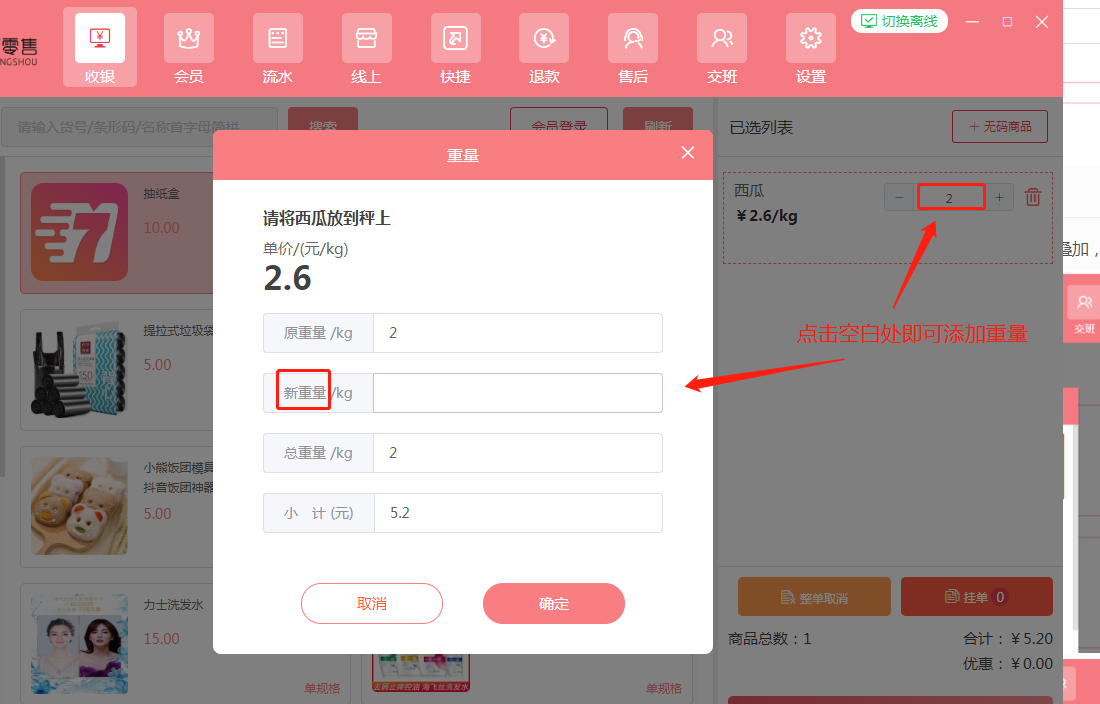
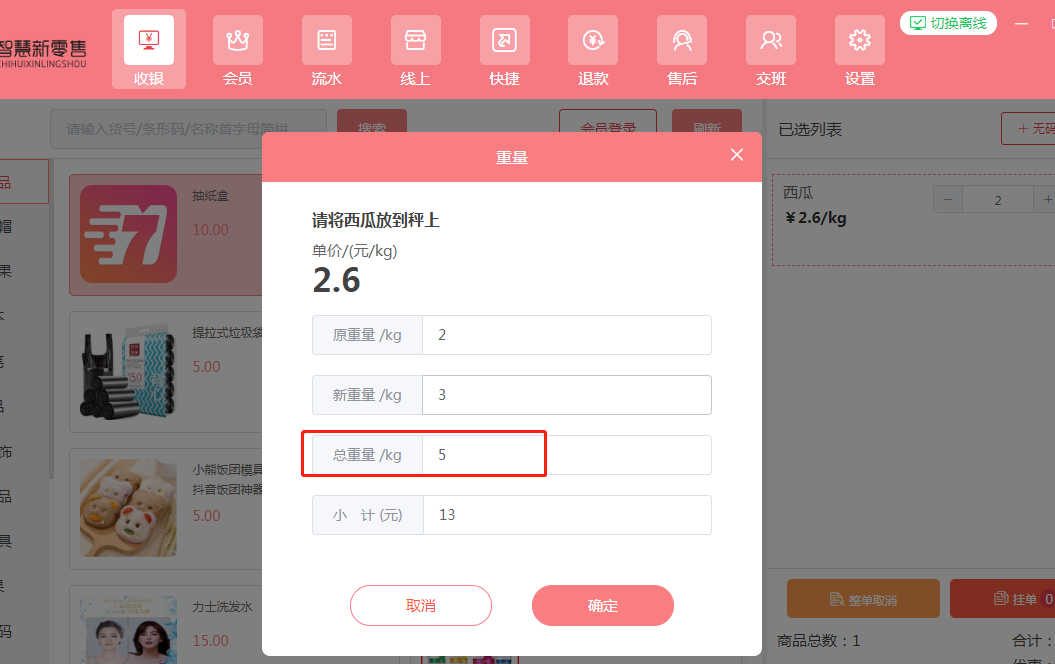
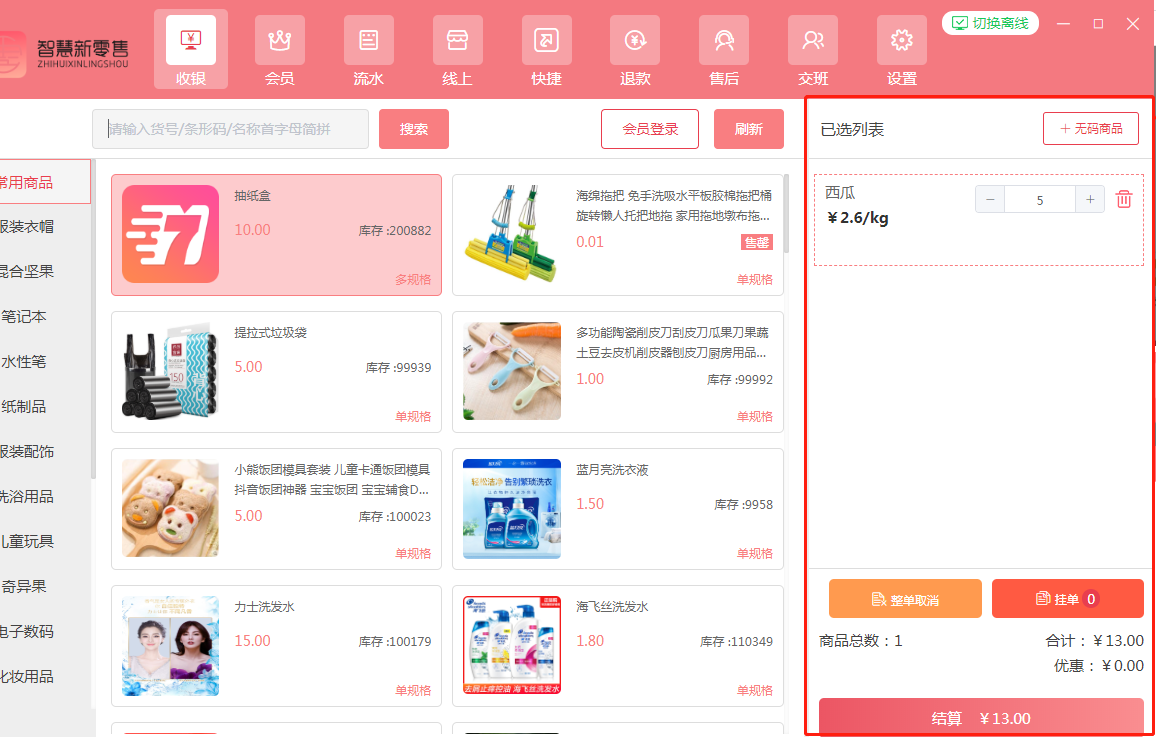
* * *
## 二、登錄是否重載商品
重新登錄后是否重載商品
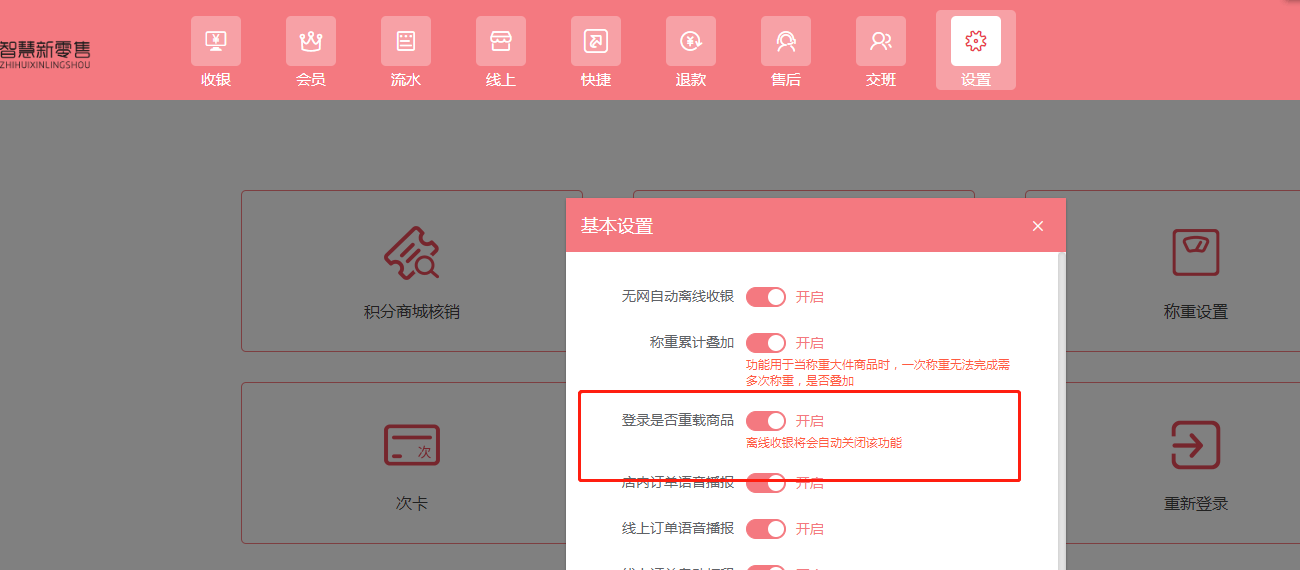
## 三、開啟店內訂單、線上訂單語音播報
1.合伙人后臺要配置好websocket,并檢測成功
如果合伙人不會配置可以聯系售后,放行7272端口,提供寶塔和合伙人信息
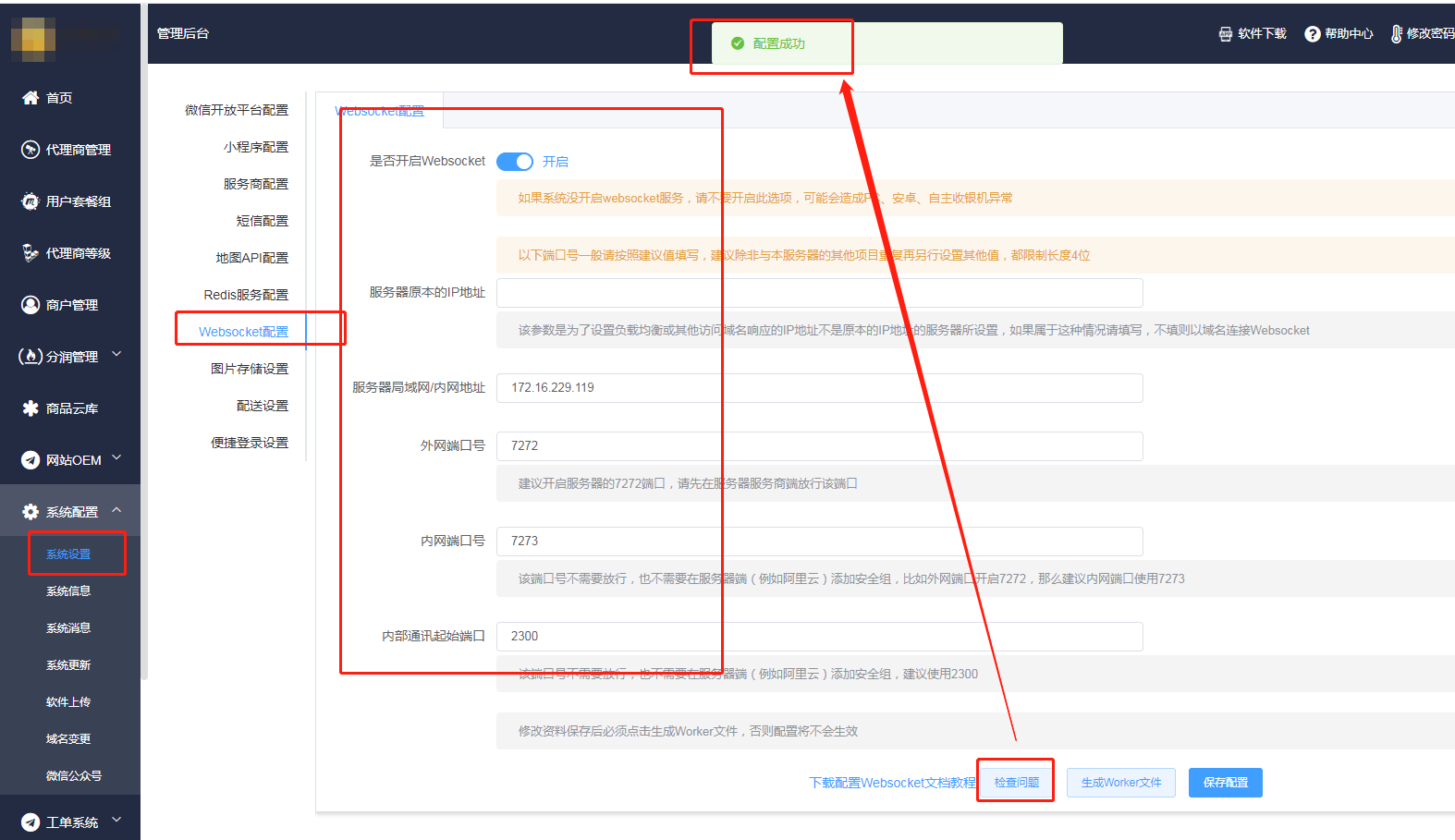
2.開啟店內訂單語音播報
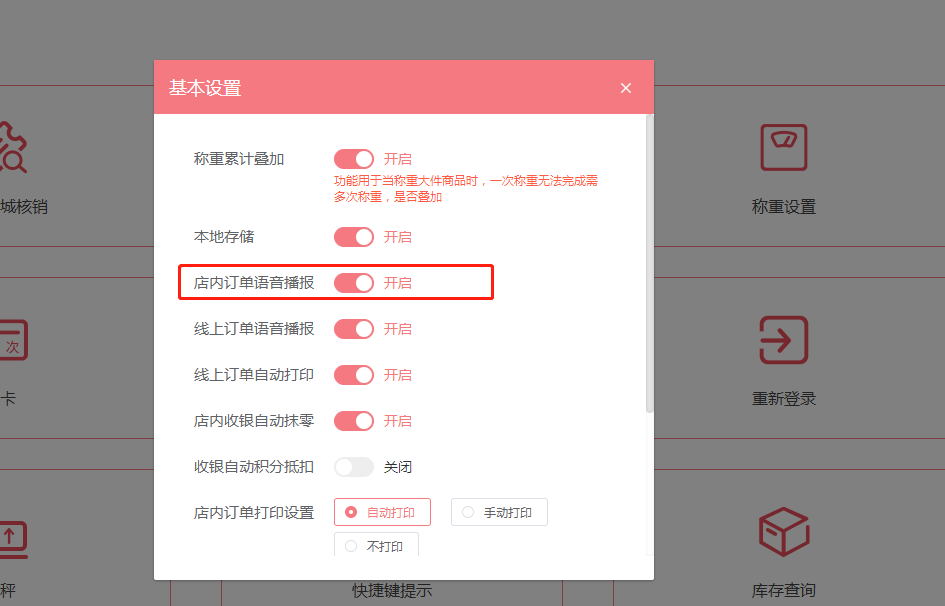
## 四、開啟線上訂單提醒
開啟后,有線上訂單,收銀端則會提醒
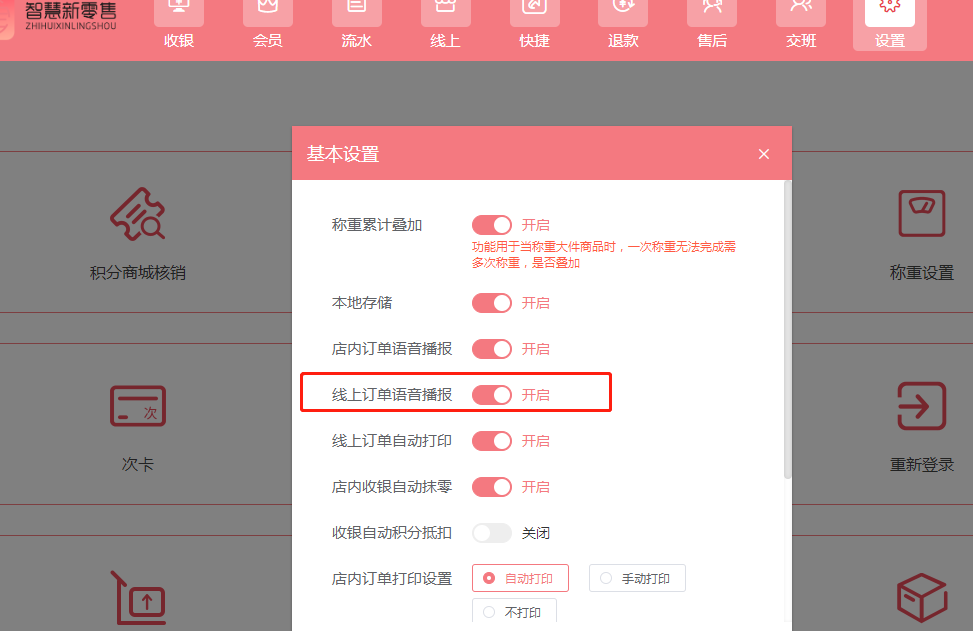
打印機設置參考文檔10.7
## 五、開啟線上訂單打印
1.如果使用usb打印機,在此處開啟線上訂單打印,線上來單則自動打印
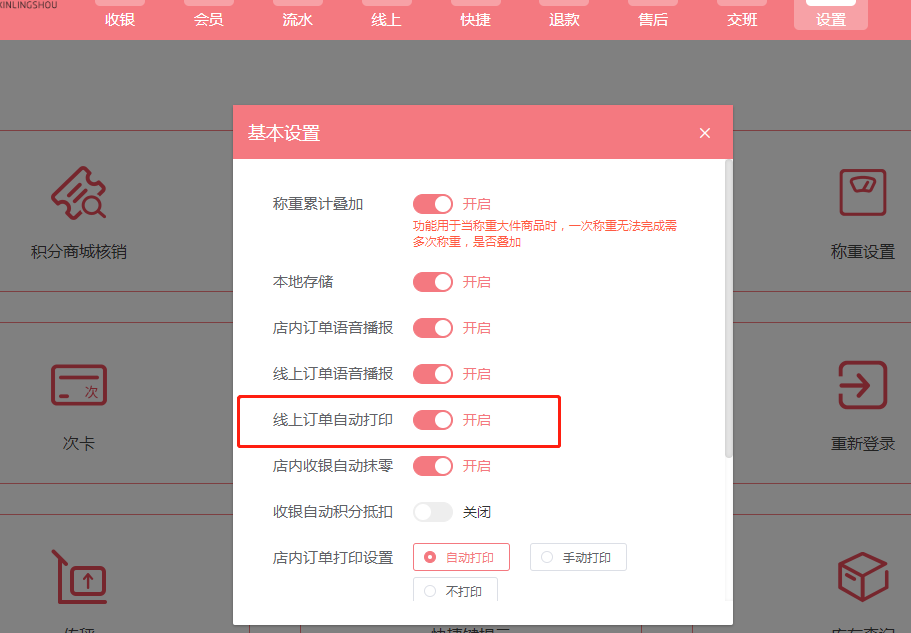
2.如果使用WIFI打印機,需要到門店后臺設置wifi打印機,勾選線上
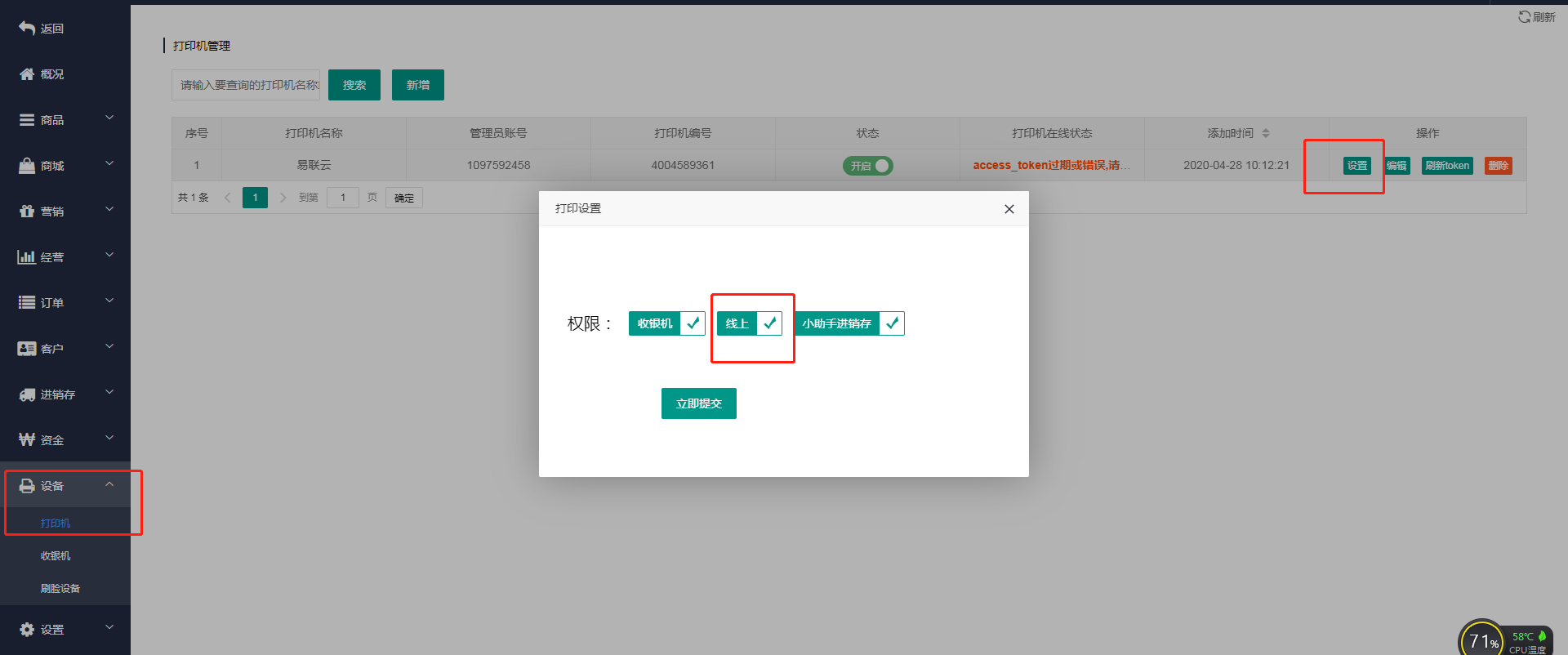
2.1如果WIFI打印機想要打印線下訂單和線上訂單,需要到門店后臺設置wifi打印機,勾選線上和收銀機
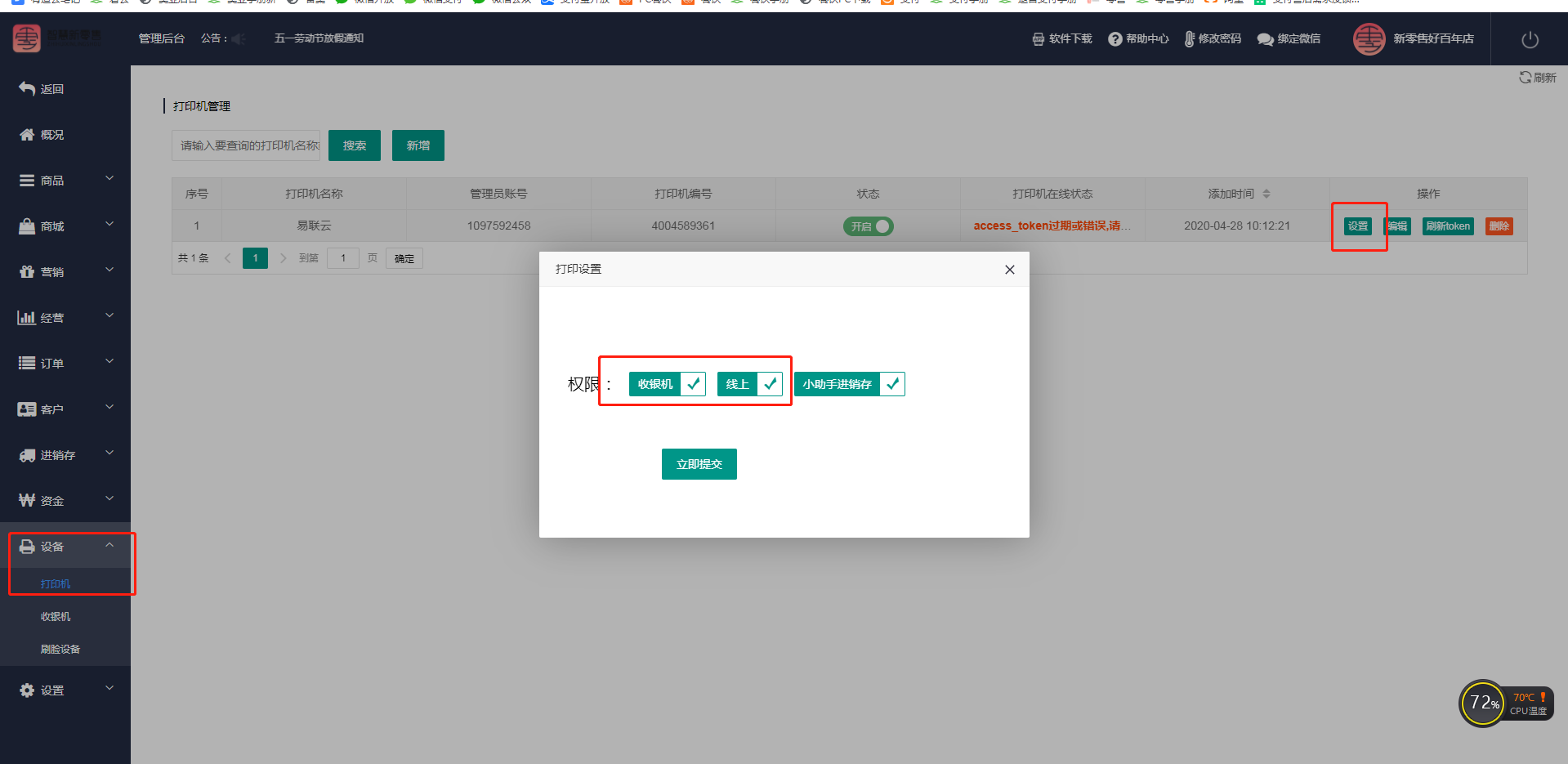
## 六、開啟自動抹零
1.開啟自動抹零
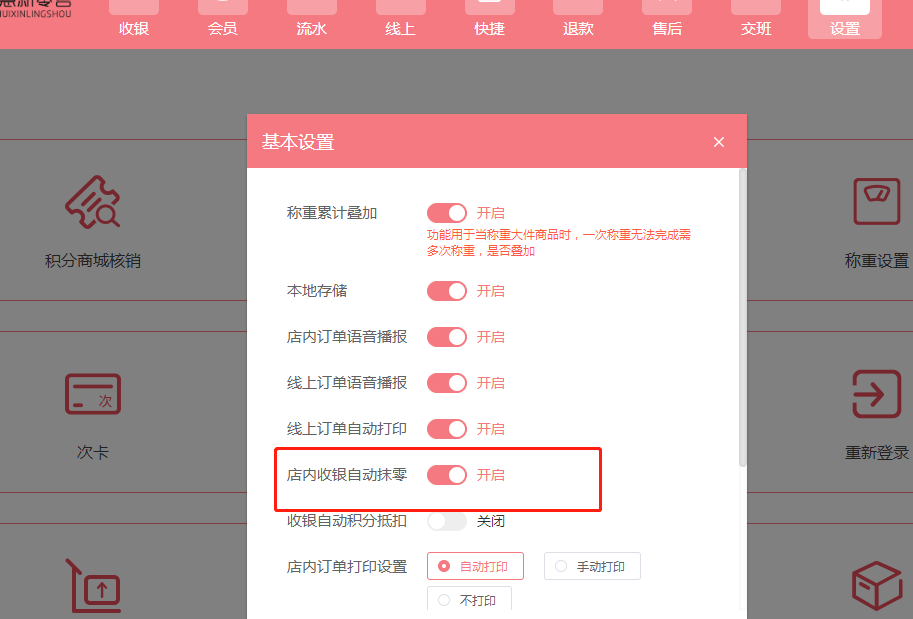
2.收款時時則會自動抹零
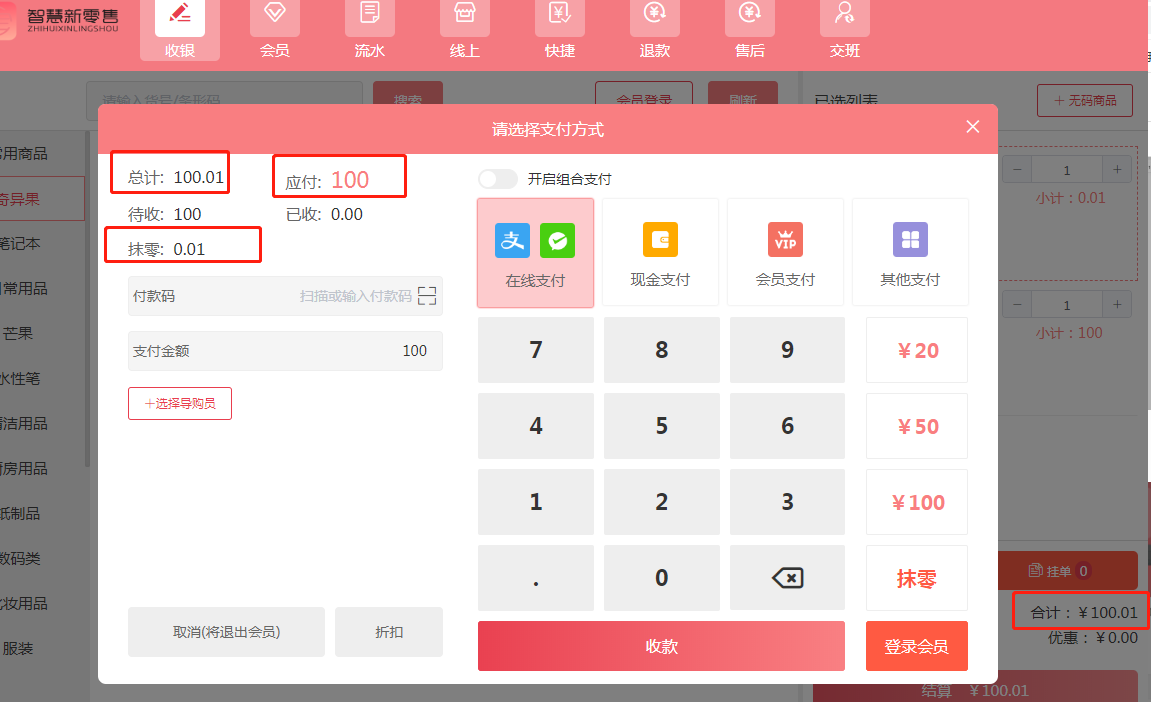
3.也可以在收款界面打開抹零
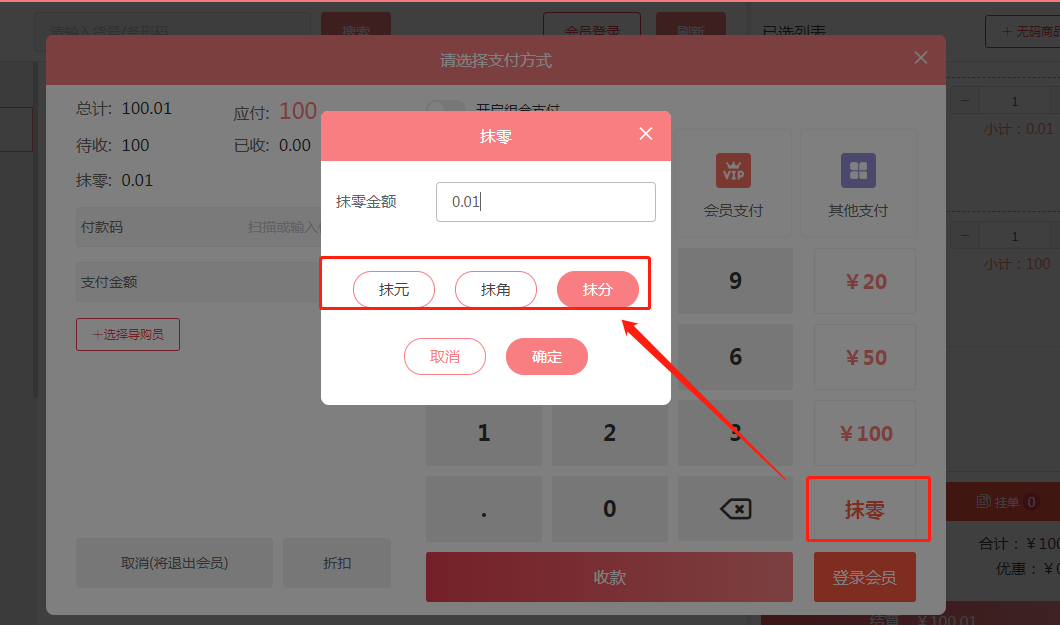
##七、收銀自動積分抵扣
開啟按鈕后,收銀員結算頁面,自動開啟積分抵扣按鈕
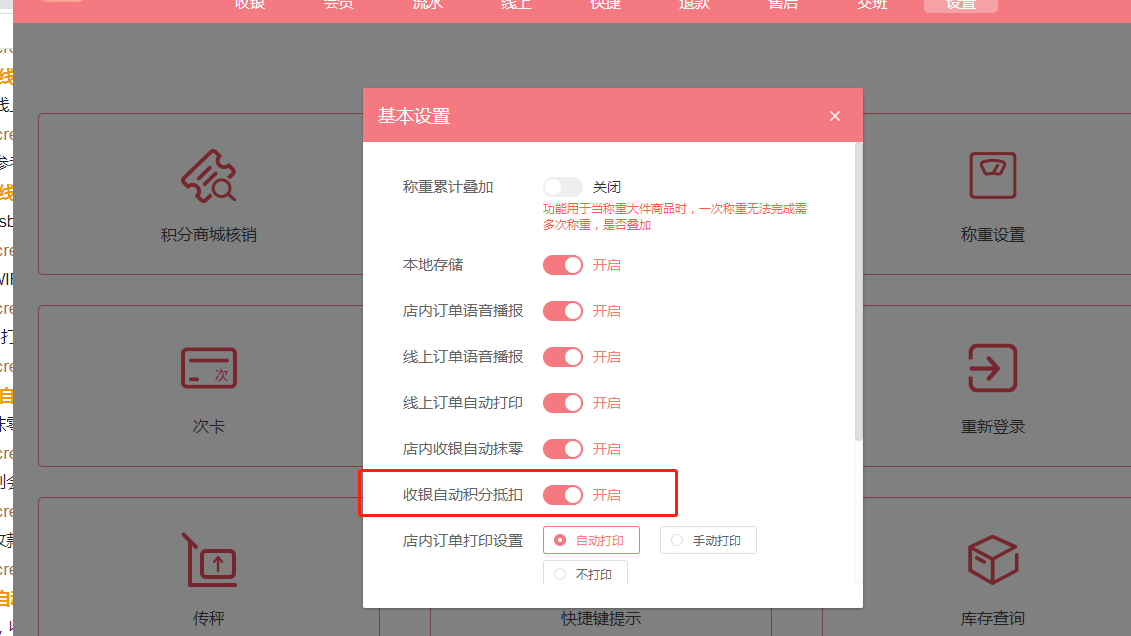
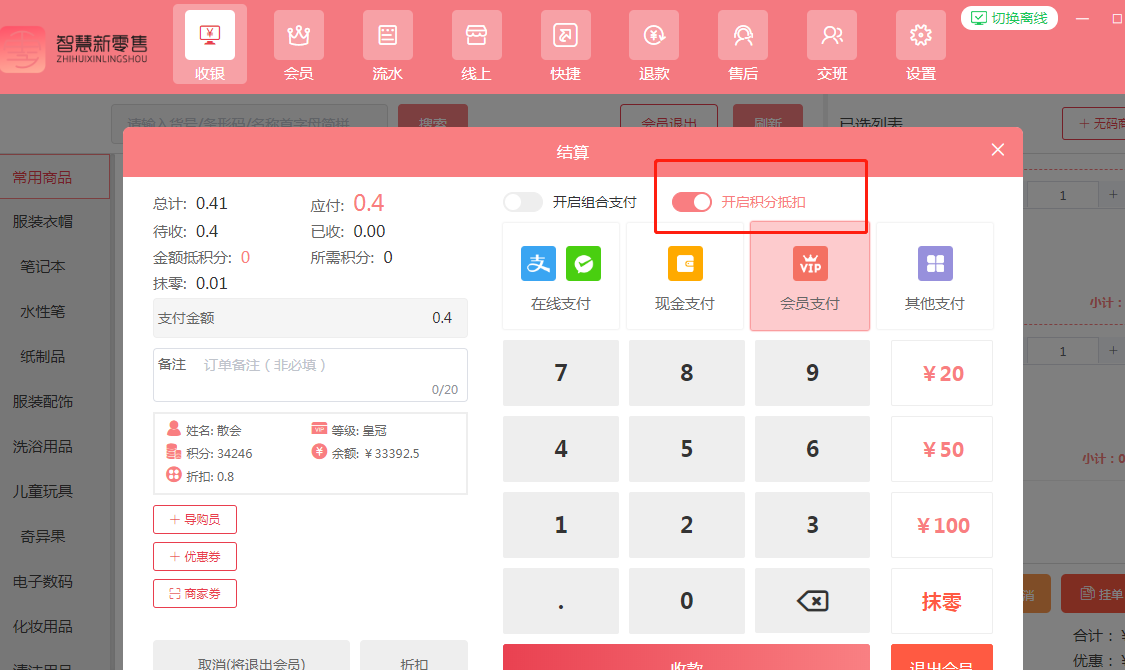
##八、店內訂單打印設置
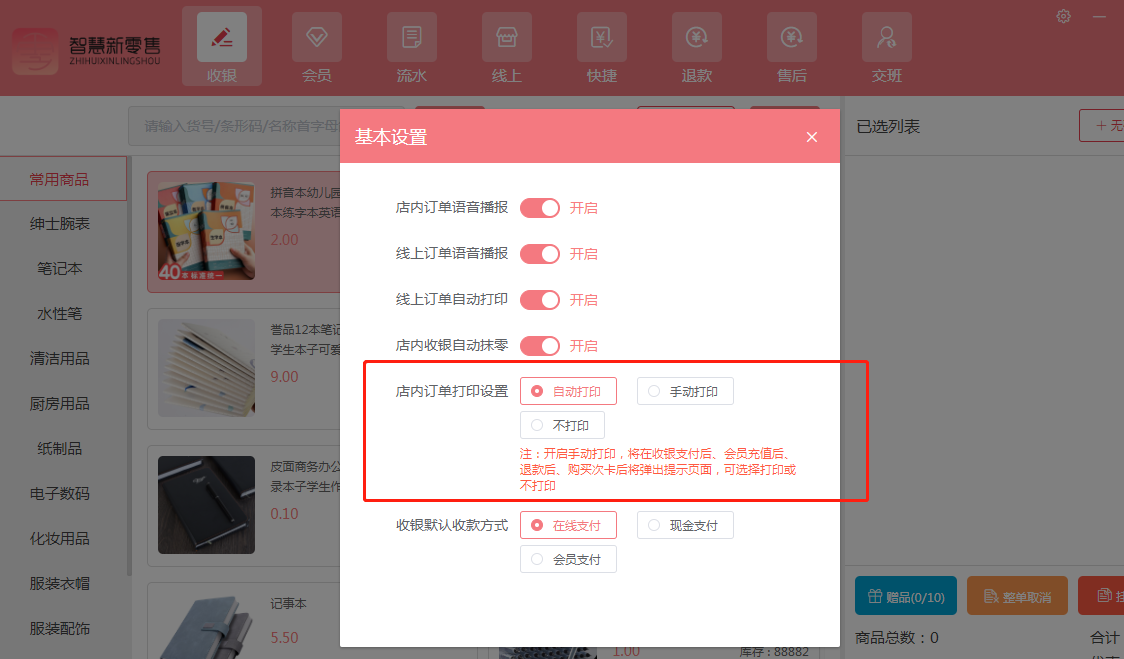
開啟手動打印,將在收銀支付后、會員充值后、退款后、購買次卡后將彈出提示頁面,可選擇打印或不打印
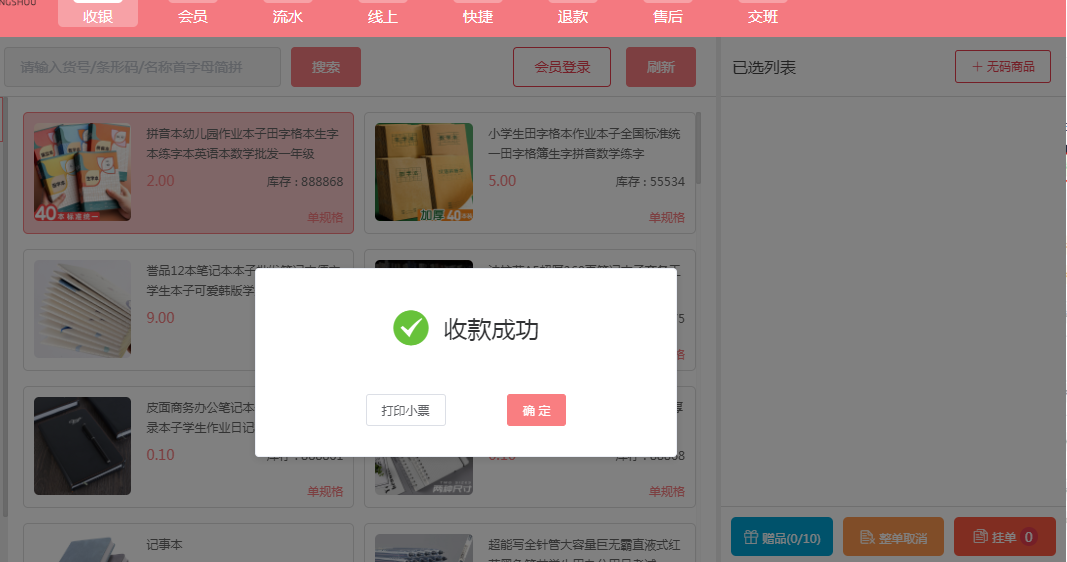
##九、默認收款方式
選擇好默認收款方式后,收銀端結算時直接默認選擇的
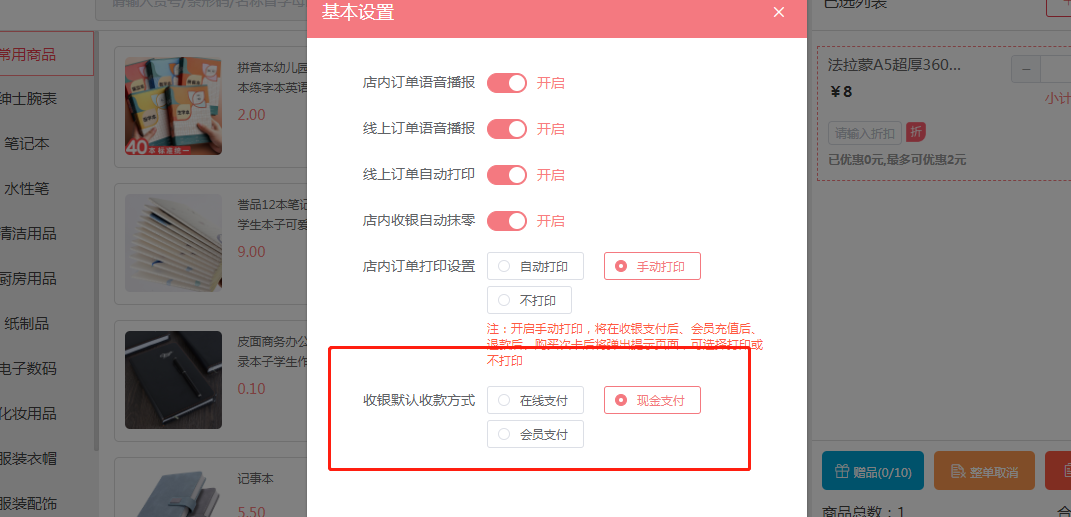
- 2.1千店通新零售系統
- 2.2功能
- 2.3合伙人須知(請先閱讀)
- 2.3.1 服務器和域名更換須知
- 3.1服務器環境推薦
- 3.2硬件設備及要求
- 大華條碼秤
- 常見問題
- 網卡設置
- 設置傳秤編碼
- 頂尖條碼秤
- 4.1合伙人后臺
- 微信開放平臺配置
- 小程序上傳代碼
- 上傳商城小程序代碼
- 上傳小程序助手代碼
- 系統設置
- 外賣設置
- UU
- 達達
- 商品云庫
- 圖片儲存
- 七牛云
- 阿里云
- 騰訊云
- 短信配置
- 地圖API
- Redis服務配置
- ssl證書配置
- 阿里云庫
- 定時任務
- 4.2代理商后臺
- 5.1商戶管理
- 5.2分潤管理
- 5.3用戶管理
- 4.3商家后臺
- 商家常見問題
- 快速入門
- 6.3進銷存操作
- 6.3.1采購商品
- 6.3.1.1添加倉庫
- 6.3.1.2采購商品
- 6.3.1.2采購退貨
- 6.3.2商戶調撥商品給門店
- 6.3.3門店主動申請庫存
- 6.3.4門店自主采購商品
- 6.3.5門店調撥商品給門店
- 6.3.6修改成本價
- 6.3.7盤點
- 6.1商戶創建門店以及員工
- 6.1.1商戶添加門店
- 6.1.2常規供貨商門店
- 6.1.3寄售供貨商門店
- 6.1.3.1寄售供貨商門店
- 6.1.3.2寄售供貨進銷存
- 6.1.4加盟店結算
- 6.1.2商戶添加角色
- 6.1.3門店添加收銀員、導購員
- 6.1.4門店權限設置
- 6.1.5門店基本設置
- 6.1.5.1商品折上折
- 6.1.5.2會員免密支付
- 6.1.5.3收銀默認抹零方式
- 6.1.5.4會員現金存零
- 6.1.5.5線下零庫存銷售
- 6.1.5.6自動拆分
- 6.1.5.6.1單規格商品拆分
- 6.4.5.6.2多規格商品拆分
- 6.1.5.7商城客服
- 6.1.5.8配送方式
- 6.1.5.9商城訂單自動收貨
- 6.1.5.10線上/下退貨時間
- 6.1.5.11商品標簽
- 6.1.5.12商品默認圖片
- 6.1.5.13條碼結算價格設置
- 6.1.5.14盤點顯示當前庫存
- 6.1.6門店管理-使用權限
- 6.2添加商品及分類
- 6.2.1商戶后臺添加商品
- 6.2.1.1添加倉庫
- 6.2.1.2添加商品
- 6.2.1.3商品導入
- 6.2.2門店后臺添加商品
- 6.2.2.1添加倉庫
- 6.2.2.2添加商品
- 6.2.2.3拆分組合
- 6.2.3多規格商品設置
- 6.4商家小程序制作
- 6.5會員功能的使用
- 6.5.1會員使用須知
- 6.5.2會員卡設置
- 6.5.3基礎設置
- 6.5.3.1積分規則
- 6.5.3.2注冊福利
- 6.5.3.3會員卡分享及通知
- 6.5.4實體卡會員
- 6.5.5線上會員
- 6.5.5.1普通會員
- 6.5.5.2常規會員
- 6.5.5.3Plus會員
- 6.5.6線上會員激活
- 6.6商戶后臺插件功能的使用
- 6.6.1紅包
- 6.6.1.1公眾號通知欄紅包
- 6.6.1.2線下支付紅包
- 6.6.1.3小程序商城紅包
- 6.6.1.4線上支付紅包
- 6.6.2積分商城
- 6.6.3禮品卡
- 6.7收銀端的操作
- 6.7.1組合支付及收銀端的使用
- 6.7.1.1組合支付配置及使用
- 6.7.1.2點單結賬
- 6.7.1.3商城訂單的核銷以及配送
- 6.7.2退款
- 6.7.2.1線下商品退款
- 6.7.2.2拼團訂單退款
- 6.7.2.3秒殺訂單退款
- 6.7.2.4商城正式訂單退款
- 6.7.3單品打折
- 6.7.4積分營銷
- 6.7.5收銀端設置
- 6.7.5.1積分商城核銷
- 6.7.5.2添加商品
- 6.7.5.3稱重設置和次卡核銷
- 6.7.5.4基本設置
- 6.7.6收銀端會員
- 6.7.7贈送商品
- 6.7.8實體卡會員
- 6.7.9編輯PLUS會員時長
- 6.7.10離線收銀
- 6.8打印機設置
- 6.8.1飛蛾打印機配置
- 6.8.2易聯云打印機配置
- 6.8.3USB打印機配置
- 6.8.4貨架價牌打印操作流程
- 6.8.5價牌設置(自定義)
- 6.8.6電子面單打印機配置
- 合作伙伴如何配置微信服務商信息
- 5.0常見操作流程
- 5.1會員功能
- 5.1.1會員卡使用須知
- 5.1.2實體卡會員
- 5.1.3線上會員
- 5.2如何給商家制作小程序商城
- 5.2.1商家注冊一個小程序
- 5.2.2 商家配置小程序商城
- 5.2.3 商城首頁內容的設置
- 9.常見問題
- 9.1 支付類常見問題
- 9.2 常見問題
- 9.3小程序常見問題
- 9.4收銀端常見問題
- 9.5網站常見問題
- 9.6公眾號常見問題
- 9.8部分菜單欄名詞解釋
- 9.9購買商品的訂單計算價格邏輯
- 9.11券類常見問題
